Nettverksadministratorer må administrere og tilordne den statiske IP-adressen til serveren sin, spesielt når konstant tilgang til serveren er nødvendig eller serveren er konfigurert som FTP-server. Ruteren tildeler den nye IP-adressen når leietiden er utløpt. Dette skyldes det begrensede antallet IP-adresser fra 0 til 255.
Så i dette innlegget vil du lære å endre fra DHCP til statisk IP-adresse på:
- Ubuntu 20.04 LTS
- Ubuntu 20.04 Server eller terminal
La oss starte med den grafiske måten først.
Bruke GUI
Først og fremst må du åpne innstillingene til Ubuntu-systemet ditt.
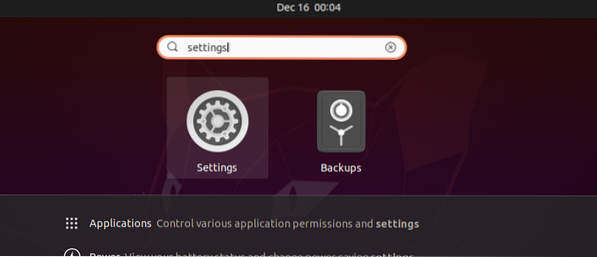
Hvis systemet ditt er koblet til en kablet tilkobling, går du til Nettverk-fanen.
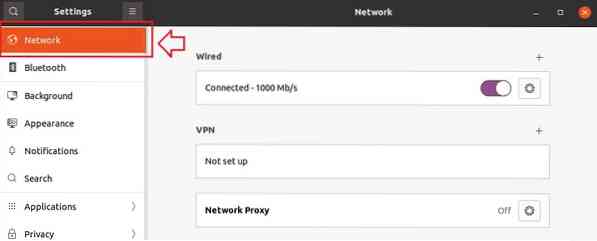
Ellers går du til kategorien Trådløs.
Og klikk på tannhjulikonet i den kablede eller trådløse delen angående tilkoblingstypen du er koblet til.
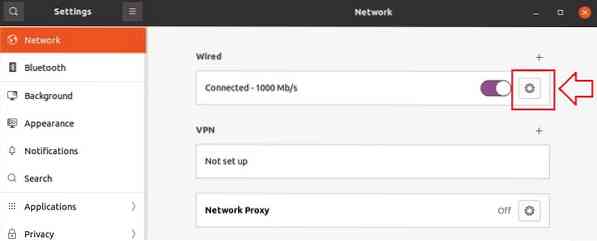
Etter å ha klikket på tannhjulikonet, vises en popup-innstillingsboks på skjermen slik.
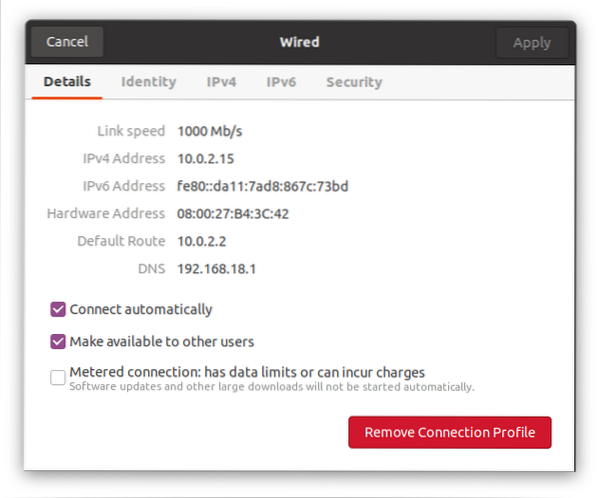
Du kan se den tildelte IP-adressen til systemet mitt, standardrute og DNS i detaljfanen.
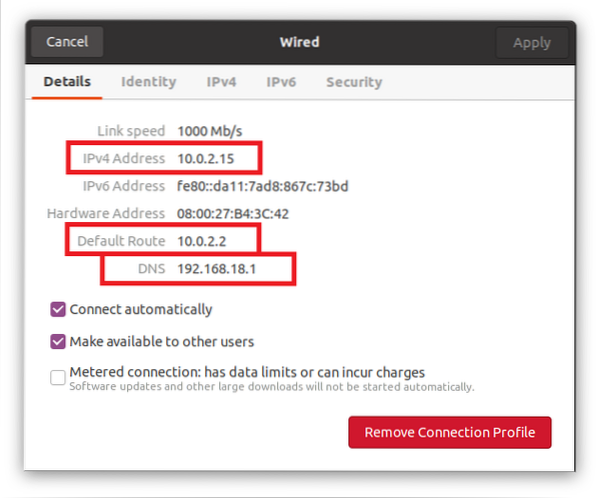
For å endre IP-adressen til ønsket statisk IP-adresse, gå til “ipv4” -fanen fra øverste linje i innstillingsvinduet.
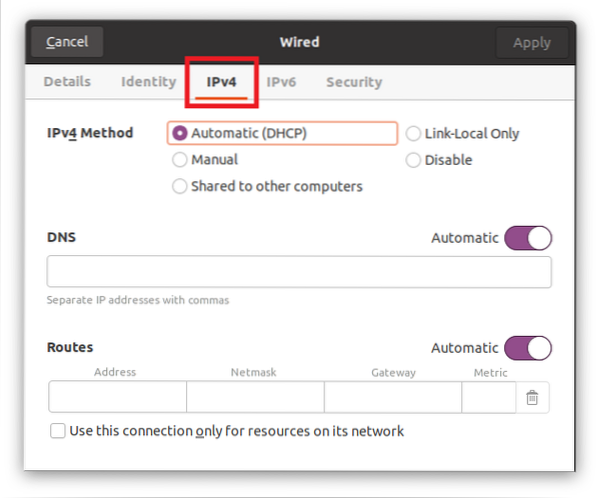
Velg alternativknappen "Manuell" fra ipv4-metoden.
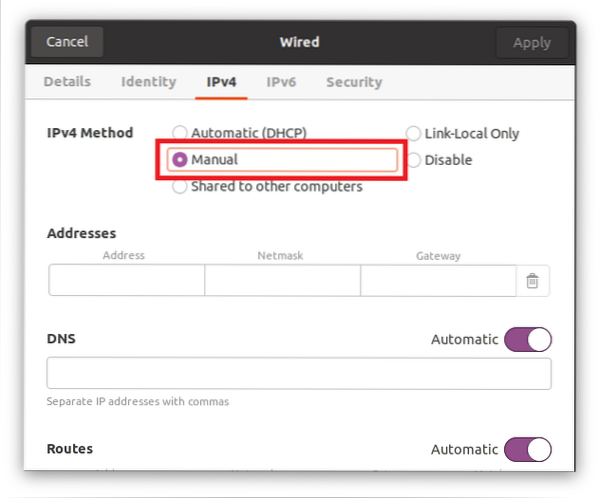
Skriv inn IP-adressen (som vil være den statiske IP-adressen du ønsker), Netmask og Gateway.
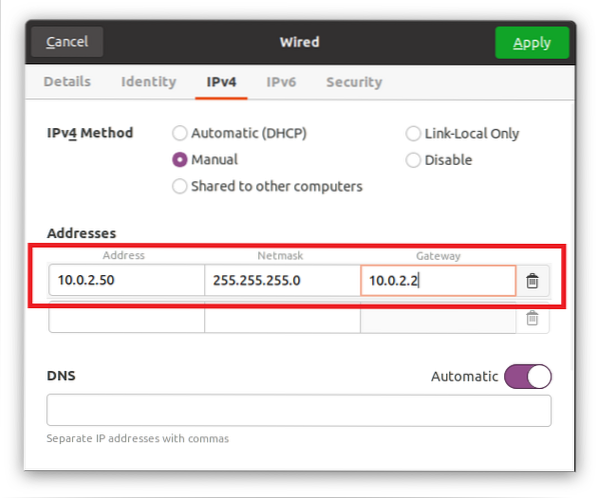
DNS er satt til Automatisk, men hvis du vil gi manuell DNS, slår du den av med veksleknappen og oppgir DNS. Du kan tilby flere domenenavnservere ved å skille dem med komma.
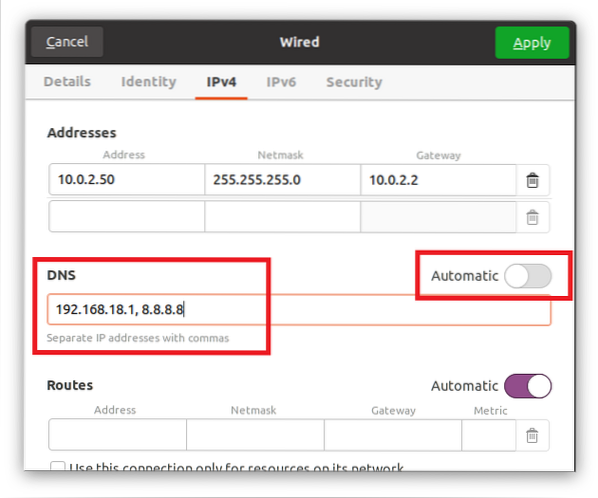
Når du har fylt ut alle disse feltene, klikker du på Bruk-knappen øverst til høyre i popup-boksen for å lagre innstillingene.
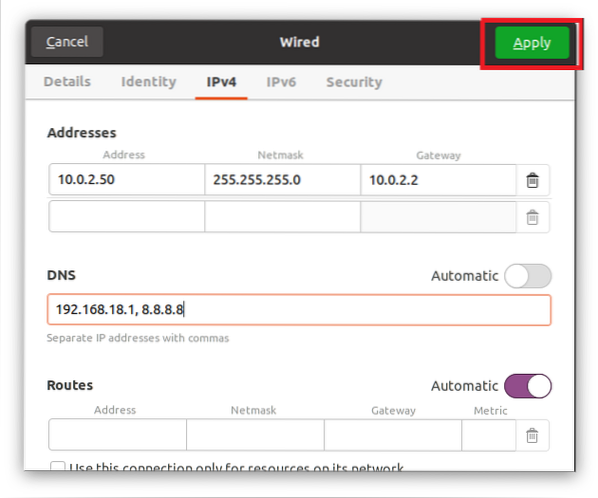
Slå av tilkoblingen en gang ved hjelp av veksleknappen, og slå den på igjen for å bruke endringene og få resultater.
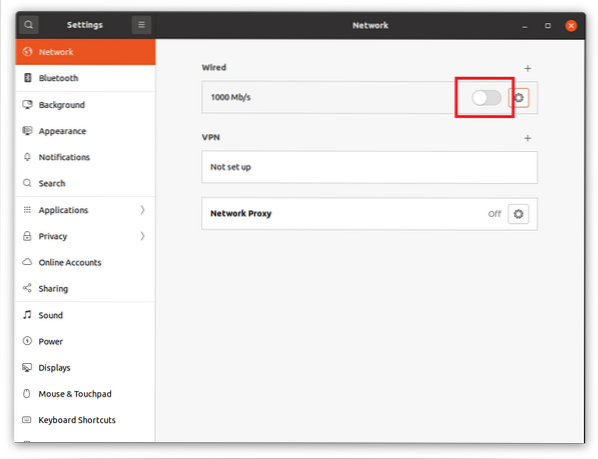
Etter at du har slått den på, klikker du på tannhjulikonet igjen for å åpne popup-vinduet for innstillinger. Du kan se i detaljfanen at IP-adressen, nettmasken, gatewayen og DNS er endret.
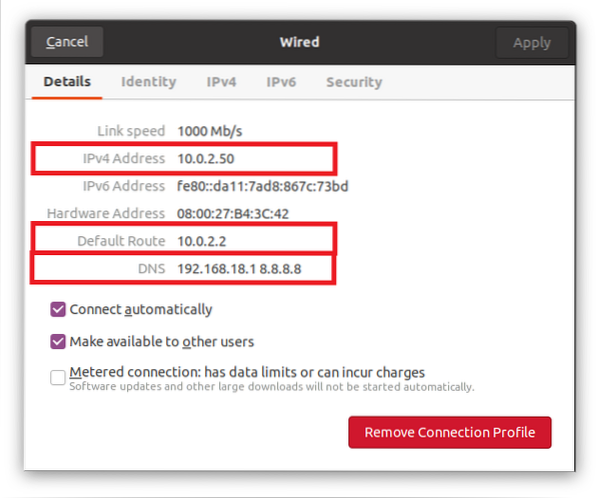
Dette er den enkleste og enkle måten å bytte fra DHCP til statisk IP-adresse grafisk.
Bruke Terminal
Vi kan konfigurere eller endre DHCP til statisk IP-adresse i terminalen ved hjelp av Netplan-verktøyet. Ubuntu eller Ubuntu-server bruker som standard Netplan til å konfigurere nettverkskonfigurasjonene.
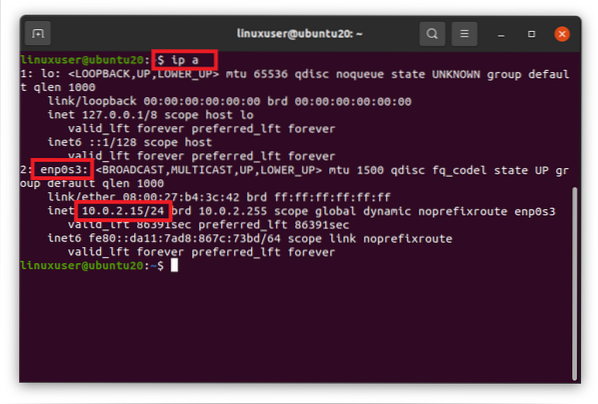
Siden Netplan bruker YAML-filen for konfigurering av nettverket, må vi redigere YAML-filen i / etc / netplan-katalogen. Gå til katalogen / etc / netplan ved å bruke cd-kommandoen i terminalen.
$ cd / etc / netplan
Hvis vi lister opp filene i / etc / netplan-katalogen ved hjelp av kommandoen ls,
$ ls
vi kan ha navnet på YAML-filen for nettverkskonfigurasjon.
Åpne den i en nano-editor.
$ sudo nano 01-nettverksadministrator-alt.yaml
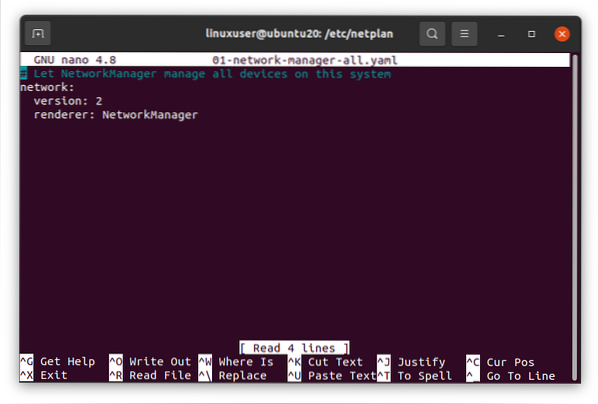
Gi den statiske IP-adressen du ønsker med nettmasken, gatewayen og adressene til navneserverne ved hjelp av følgende syntaks, eller lim inn følgende linjer i den YAML-filen.
# La NetworkManager administrere alle enhetene på dette systemetNettverk:
versjon: 2
gjengir: NetworkManager
ethernets:
enp0s3:
dhcp4: nei
adresser: [10.0.2.60/24]
gateway4: 10.0.2.2
navneservere:
adresser: [192.168.18.1, 8.8.8.8]
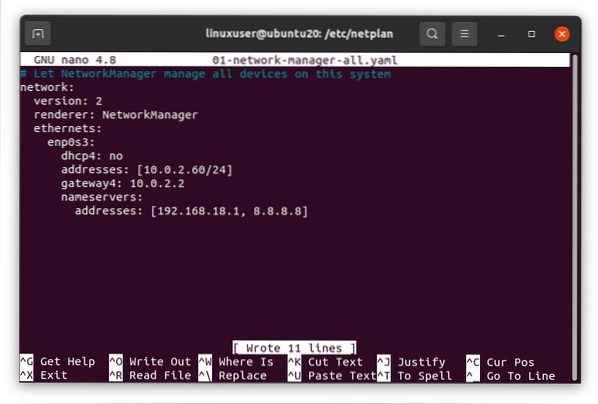
Når du er ferdig, lagrer du filen og kommer tilbake til terminalen.
Kjør nå følgende kommando på Ubuntu-serveren eller terminalen for å bruke endringer.
$ sudo netplan gjelder
Og start systemet på nytt for at endringene skal tre i kraft.
$ sudo omstart
Etter at du har startet systemet på nytt, kjør kommandoen “ip a” for å bekrefte endringene.
$ ip a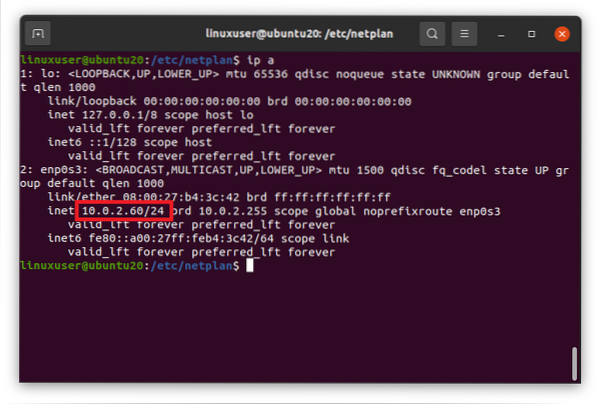
Det kan sees på skjermbildet ovenfor at IP-adressen endres til ønsket statisk IP-adresse.
Pakk opp
Dette var de to forskjellige måtene å endre DHCP til statisk IP-adresse i Ubuntu 20.04 LTS og Ubuntu 20.04 Server eller terminal.
 Phenquestions
Phenquestions


